Hvis du vil ha trygghet når du administrerer passord og påloggingsinformasjon, installer en passordbehandler. Disse verktøyene vil ta seg av alt slik at du kan fokusere på viktigere oppgaver. Vel, hvis du nylig bestemte deg for at 1Password er det beste valget for dine behov, følg trinnene nedenfor for å importere passordene dine fra Chrome til 1Password.
Hvordan importerer jeg passord fra Chrome til 1Password?
⇒ Viktige merknader:
- Du kan ikke importere kredittkortinformasjon, adresser og andre data. Du kan bare importere passordene dine.
- 1Password vil automatisk konvertere Chrome-passordene dine til 1Password-pålogginger.
- Du kan bare importere påloggingsdataene dine på 1Password.com.
- Før du eksporterer Chrome-passordene dine, sørg for å deaktivere alle utvidelsene dine for å unngå uønskede forstyrrelser.
Trinn for å flytte passord fra Chrome til 1Password
- Start Google Chrome, klikk på nettlesermenyen og gå til Innstillinger.
- Velg deretter Passord og klikk på de tre prikkene.
- Gå til Eksporter passord for å eksportere listen over lagrede passord.
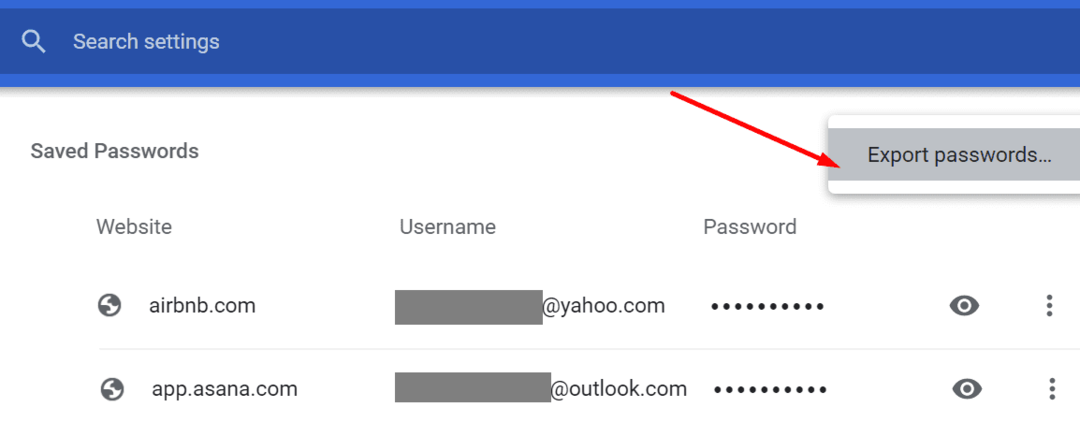
- Skriv inn datamaskinpassordet eller bruk fingeravtrykkautentisering for å bekrefte handlingen.
- Du kan nå lagre passordfilen på skrivebordet.
- Deretter logger du på kontoen din på 1Password.com.
- Velg deretter brukernavnet ditt og trykk på Import alternativ.
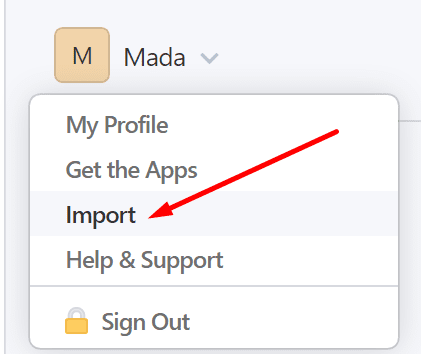
- Velg Chrome når du blir spurt om hvor dataene kommer fra.
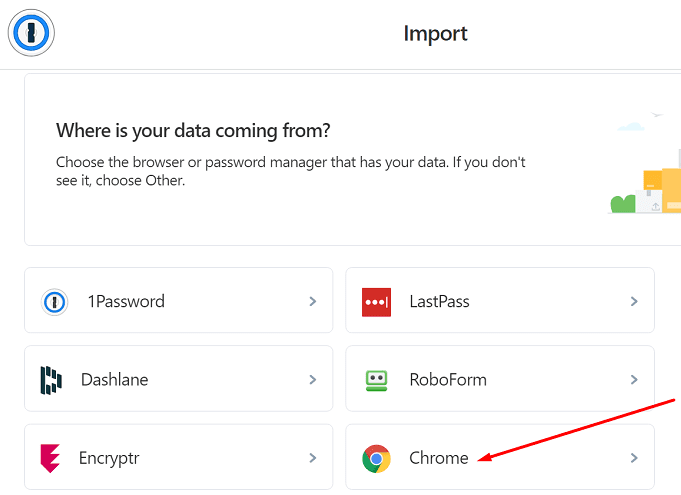
- Velg hvelvet du vil bruke til å importere påloggingsinformasjonen din. Siden vi snakker om personopplysninger, velg Personlig.
- Finn "Last opp CSV-filen din"-alternativet og dra CSV-filen fra skrivebordet til opplastingsrektangelet.
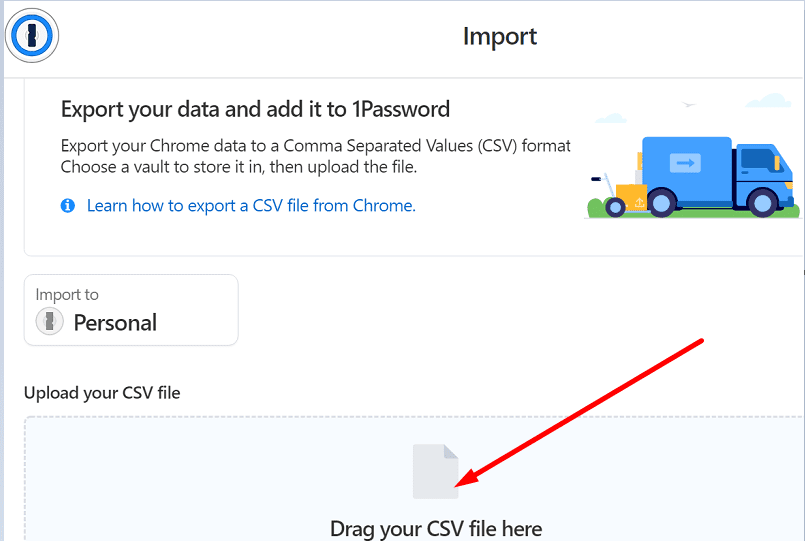
Godt gjort, du kan nå overlate 1Password til å hjelpe deg med påloggingsprosessen på tvers av alle kontoene dine. Det er to ting til du må gjøre.
Gå først til Chrome-innstillinger, velg Passord, og deaktiver Tilby å lagre passord.

Deretter må du kontrollere at alle passordene dine har blitt importert til 1Password. Hvis dette er tilfelle, kan du nå slette alle passordene dine fra Chrome. Bruk bare ett passordbehandlingsverktøy om gangen for å unngå påloggingsfeil og feil.
Konklusjon
Å flytte passordene dine fra Chrome til 1Password er en enkel å følge prosess. Først må du eksportere Chrome-passordene til skrivebordet. Du kan deretter laste opp filen til Import delen av 1Password-kontoen din. Hvordan gikk prosessen for passordimportering for deg? Del dine tanker i kommentarene nedenfor.